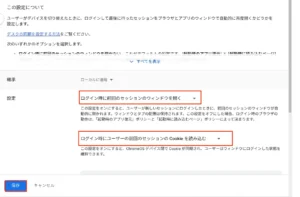ChromeOSの新機能「デスク同期」がリリース
2025年8月21日、ChromeOS Build 139が公開されて1つ気になる機能が。それが「デスク同期」です。この機能は、2つ以上のChromeOSデバイスの間で、言ってみればChromeブラウザに対してのみの「シンクライアント」を実現する機能で、自分の場合かつてのSun MicrosystemsのSunRayを思い出す機能。
どの端末でもログインすれば直前で自分が開いていたChromeのタブやらセッションが全て別の端末で復元されるという機能です。この機能を実機のChromebookと仮想環境のChromeOS Flexの間で実践してみました。
必要なもの
- ChromeOS搭載デバイス2台以上
- Google Workspaceアカウント
- Chrome Enterprise
この機能は現在、Google Workspaceアカウントでなければ利用することが出来ません。またユーザー側で設定をするものではなく、管理者側が管理コンソールで設定するものになるため、Chromeのポリシー適用に必要なChrome Enterpriseの設定も必要になります。
検証するには別の端末がもう一台必要になるのですが、今回はmacOSのUTMでChromeOS Flexの仮想環境を用意したのでそちらで代用してみました。
公式ドキュメントでは、別途Chrome Enterprise UpgradeやChrome Education Upgradeが必要みたいな記載がありますが、実際には不要でChrome Enterpriseの設定のみで行けるので無償で利用が可能です。
※またChromeOSは Version 139以降で使える新機能ですので事前にアップデートが必要になります。
図:ChromeOS 139以降にアプデしておく
設定方法
Google Workspaceの管理コンソールから設定は行います。Chrome Enterpriseの設定にはなるのですが、Endpoint Verificationや管理対象ブラウザへの登録は不要で使えます。以下の手順で設定を行います。
- 管理コンソールを開く
- 左サイドバーからデバイス → Chrome → 設定を開く(これがChrome Enterpriseの設定になる)
- ユーザーとブラウザの設定になってるので、そのまま検索窓から「デスク」で検索します
- 起動の項目の中にデスク同期がいるのでクリックする
- 左側の適用する組織部門を選択しておきます
- 設定項目の中は以下のようにセットします
・ログイン時に前回のセッションのウィンドウを開く ・ログイン時にユーザーの前回のセッションのCookieを読み込む
- 必要であれば、同一テナント内のセカンダリドメインでは使わせないためにブロックするドメインを登録しておく
- 保存をクリックする
設定はこれだけです。思っている以上に簡単な設定項目ですね。
図:設定箇所はここ
図:このように設定変更をして保存する
使ってみた感想
どんな感じで動くのか?
設定の結果、これまで表示されていた「おかえりなさい」項目は表示されなくなり、別の端末でログインを行うと直前まで使っていた端末の開いていたタブやログイン状況がそのまま復元されるようになる仕掛けになっています。相手側の端末は自動でログオフされるようになっており、また、電源オフ状態であったとしても別端末で電源オフ前の状態が復元されるようになっています。
ウィンドウ配置なども復元されますし、Youtubeで見ていた動画もそのまま復元されてしまうので、外部モニターを使っている場合には、ウィンドウが見切れるであったり、Youtubeの場合はいきなり再生が開始されるなど、ちょっと忠実すぎる面もあります。時としてタブグループが重複して復元されるケースもあったりします。
シンクライアントの基本理念である、どこでも自分のデスクトップを再現するということが、Chromeブラウザに対して出来るようになったというのが今回の機能の一番のポイントです。
使い所
個人で利用するということはおそらく有りません。この機能はシンクライアントとして活用できるようなシーンで、尚且つ利用者が特定の端末を持っていないというようなケースにおいて、設備内各所に配置されてる端末にログインしていつでも継続して作業を続行出来る点に旨味があります。
これは同一設備内に限定はされないので、拠点間でももちろん有効です。但し、有効対象はChromebookに限定されます。
故に使い所というかポイントは
- ユーザーは端末を持ち運びする必要がありません。同一端末である必要もありません。
- 広い設備内で別々の端末でも同一のChrome環境が再現されるので、ログインした後にサービスを開いて・・・みたいな作業をせず、直前の作業を続行できます。
- 離れた支店や営業所間で、営業が自身の専用端末を持たずとも、行った先のスポット端末にログインすれば自分の仕事を続行出来ます。
- 元の端末が電源オフであるかどうかは問わずに復元出来る点や、自分の環境がログインしたままであっても、強制ログオフされますので、セキュリティ面でも安心です。
- 自分の過去の経験からすると、学校や病院、ホテル、金融機関といった特定端末を持たない、またユーザーの本業が事務ではないような方々に対して有効で、作業の継続性維持が実現出来るだけでなく結果的に端末の台数削減や管理手間を減らすことにも繋がります(Google Workspace Frontlineプランとの相性が良いのではないかと思います)。